2 extensii interesante de integrare OneNote pentru o productivitate mai bună
Miscellanea / / February 12, 2022
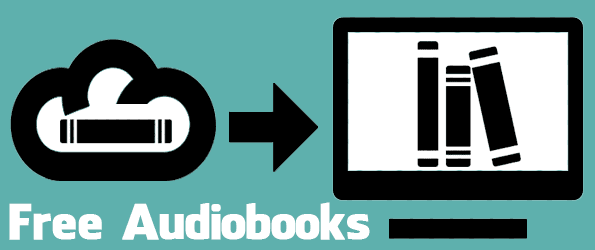
OneNote de la Microsoft este interesant și bogat în caracteristici aplicație de luare de note de la gigantul Redmond. Puteți desena pe pagină, puteți insera imagini și fișiere și puteți lipi text și link-uri, printre altele. Deși este foarte robust, poate dura totuși timp util dacă nu automatizați unele dintre aceste sarcini.
Vom analiza două metode de a introduce linkuri sau text în OneNote cât mai repede posibil pentru a accelera fluxul de lucru. Primul este un supliment pentru un browser sau Thunderbird care permite trimiterea textului către OneNote prin operarea de clic dreapta. În loc să copieze manual datele, să lanseze programul OneNote și să lipească conținutul, acest supliment face totul pentru tine într-o clipită. Cealaltă tehnică pe care o vom analiza este pentru a face referire cu ușurință la e-mailurile în Thunderbird cu o extensie care permite crearea de hyperlinkuri pentru anumite mesaje. În loc să copiați mesaje întregi în OneNote, trebuie doar să faceți un link către e-mail pentru scopuri simple de referință.
Trimiteți text către OneNote în browsere și Thunderbird
Este numită extensia care poate trimite text către OneNote cu ușurință Clipați la OneNote. Îl poți folosi în Chrome, Firefox, Opera și Thunderbird.
Pasul 1: Instalați această extensie aici.
Pasul 2: Înainte de a începe, trebuie să descărcați un program de ascultare, astfel încât extensia să știe ce să facă cu informațiile de selectare din browser. Obțineți fișierul ascultător aici.
Instalați programul și rețineți următorul prompt. Această solicitare specifică numărul portului pe care funcționează extensia Chrome, calea către programul OneNote și alte câteva detalii.
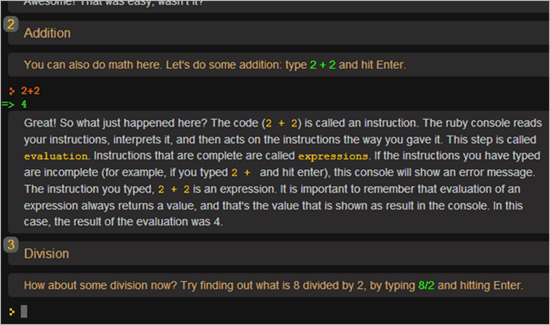
Deschideți opțiunile pentru extensia Chrome pentru a vedea portul. Ar trebui să fie același cu programul de ascultător în mod implicit, deci nu trebuie făcută nicio modificare dacă da.
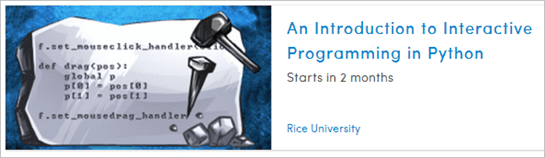
Pasul 3: Acum doar faceți clic dreapta pe orice text pentru a trimite datele către OneNote prin alegere Decupați la selecția OneNote.

O nouă fereastră pop-up va afișa selecția care este adăugată, astfel:

Notă: Această extensie este disponibilă și pentru Firefox, Thunderbird și Opera, pe care o poți prinde aici.
Link către e-mailurile Thunderbird de la OneNote
Cu câțiva pași, putem activa cu succes deschiderea hyperlinkurilor în OneNote, astfel încât anumite e-mailuri să poată fi referite fără a copia întregul mesaj. De exemplu, instalați un program de completare Thunderbird, faceți unele modificări în registrul Windows și apoi activați funcția de hyperlink la firele de e-mail din OneNote.
Pasul 1: Instalați Thunderlink add-on din acest link. Ca alternativă, căutați-l în Thunderbird.

Verifică acest supliment pentru Thunderbird ceea ce face ca traducerea e-mailurilor să fie o briză.
Trebuie să reporniți Thunderbird pentru a finaliza instalarea.
Pasul 2: Odată ce ThunderLink a fost instalat corect, trebuie efectuate modificările necesare în registrul Windows pentru a permite hyperlink-urilor să funcționeze corect. În mod normal, deschiderea unei adrese URL ThunderLink nu va face nimic, deoarece Windows nu are nicio idee la ce se referă.
Înainte de a continua, faceți o copie de rezervă a registrului Windows urmând acest ghid. Acest lucru este pentru a vă asigura că puteți reveni la un sistem stabil dacă următoarele modificări cauzează probleme.
Dacă utilizați Windows XP sau 7 (32 de biți), descărcați fișierul de registry Aici. Dacă aveți o versiune de Windows pe 64 de biți, descărcați acest fișier.
Rulați fișierul pe care l-ați descărcat și confirmați orice solicitare pentru adăugarea de informații în registry.
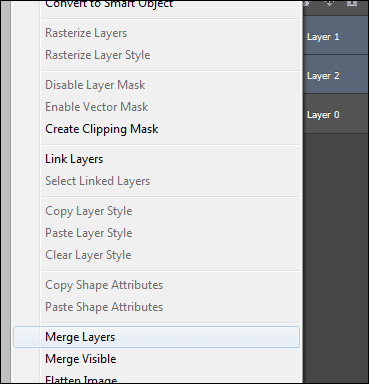
O confirmare va indica o îmbinare reușită a fișierelor.

Pasul 3: Pentru a obține un link către un e-mail, faceți clic dreapta pe mesaj și selectați o opțiune din ThunderLink meniul.

Aceste opțiuni sunt personalizabile prin opțiunile pentru acest supliment de pe pagina de extensii a Thunderbird.
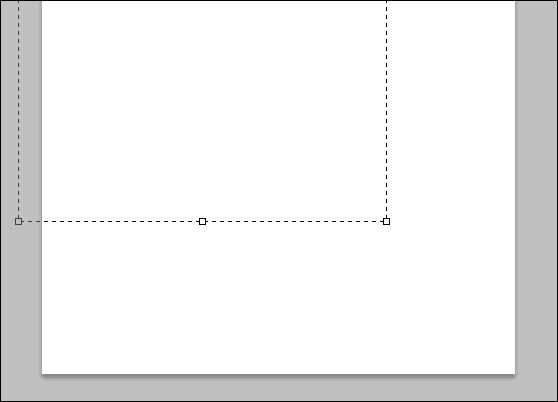
Linkurile lipite vor apărea conform setărilor descrise în captura de ecran de mai sus. Dacă este atașat doar ThunderLink, următorul este un exemplu de link în OneNote:

Făcând clic pe acesta, se va deschide e-mailul exact la care se referă linkul.
Concluzie
Dacă utilizați Microsoft OneNote pentru sarcinile de luare de note, aceste suplimente vor fi un plus excelent pentru a vă îmbunătăți fluxul de lucru. În loc să adăugați text de e-mail la OneNote, pur și simplu conectați la fișierul de mesaj cu ThunderLink. Dar dacă doriți să utilizați textul întreg, suplimentul Clip to OneNote accelerează într-adevăr lucrurile atunci când vă aflați într-un browser.
Ultima actualizare pe 03 februarie 2022
Articolul de mai sus poate conține link-uri afiliate care ajută la sprijinirea Guiding Tech. Cu toate acestea, nu afectează integritatea noastră editorială. Conținutul rămâne imparțial și autentic.



